随着智能家居设备的普及,小米盒子作为一款集成了高清播放、网络视频、游戏等多种功能的智能设备,已经成为许多家庭的选择。连接WiFi是使用小米盒子观看网络视频、玩游戏等功能的必要步骤。小编将详细介绍小米盒子连接WiFi的详细步骤,并提供视频教程,帮助读者轻松上手。
准备阶段
在开始连接WiFi之前,请确保以下准备工作已完成:
1. 检查设备:确认小米盒子的电源已开启,且处于待机状态。
2. 获取WiFi信息:准备家中WiFi的名称(SSID)和密码。
3. 准备遥控器:确保遥控器电量充足,以便在操作过程中使用。
连接步骤
以下是连接WiFi的具体步骤:
1. 进入设置:打开小米盒子,使用遥控器选择设置选项。
2. 选择网络:在设置菜单中,找到网络选项,并点击进入。
3. 选择WiFi:在网络页面中,选择无线网络选项。
4. 搜索WiFi:小米盒子会自动搜索附近的WiFi网络,请耐心等待。
5. 选择网络:在搜索到的WiFi列表中,找到您家的WiFi名称(SSID),点击进入。
6. 输入密码:在弹出的对话框中,输入您的WiFi密码,然后点击连接。
7. 确认连接:如果连接成功,小米盒子会显示已连接的WiFi名称和信号强度。
视频教程
为了更直观地了解连接过程,以下是一个小米盒子连接WiFi的视频教程:
[视频教程链接]
常见问题解答
1. 无法搜索到WiFi:请检查您的路由器是否正常工作,或者尝试重启路由器。
2. 连接失败:请确认输入的WiFi密码是否正确,或者尝试重新连接。
3. 信号不稳定:请检查路由器与小米盒子的距离,尽量保持信号稳定。
注意事项
1. 安全连接:请确保连接的WiFi网络是安全的,避免连接公共WiFi。
2. 信号干扰:避免将小米盒子放置在信号干扰源附近,如微波炉、路由器等。
3. 更新固件:定期检查小米盒子的固件更新,以确保设备性能。
通过以上步骤,您已经成功地将小米盒子连接到WiFi网络。这不仅可以让您享受到丰富的网络资源,还可以提升您的观影体验。在享受智能生活的请务必注意网络安全,保护个人信息。
小编详细介绍了小米盒子连接WiFi的步骤,并提供了视频教程,旨在帮助读者轻松上手。如果您在连接过程中遇到任何问题,可以参考小编提供的常见问题解答,或者联系小米客服寻求帮助。希望小编能对您有所帮助,祝您使用小米盒子愉快!